Maison >interface Web >Tutoriel PS >Comment créer une couleur dorée PS
Comment créer une couleur dorée PS
- 藏色散人original
- 2019-06-13 15:46:4441519parcourir

Comment faire de l'or PS ?
Étapes pour utiliser ps pour créer une couleur dorée :
1 Dans le logiciel ps, créez un nouveau document 800*800, remplissez la couleur d'arrière-plan avec du noir. , Écrivez en caractères jaunes.
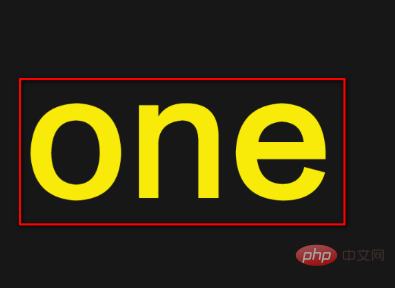
2. Double-cliquez ensuite sur le calque de police pour ajouter un style de calque et ajuster l'ombre intérieure.
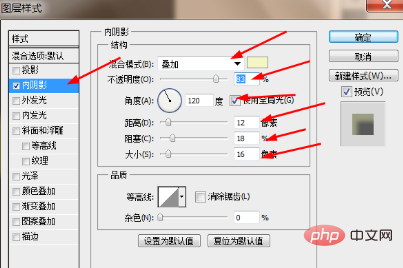
3. Changez à nouveau l'onglet et ajustez le brillant.
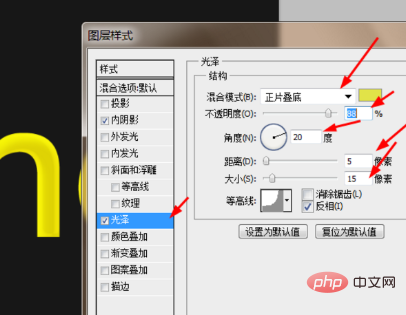
4. Ajustez à nouveau la superposition de dégradé.
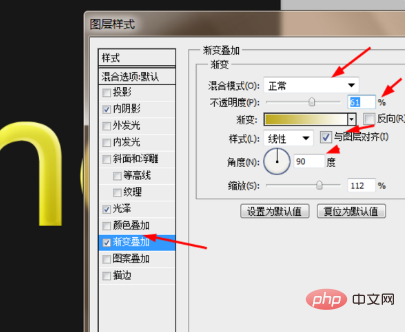
5. Ajustez ensuite le biseau et le relief.
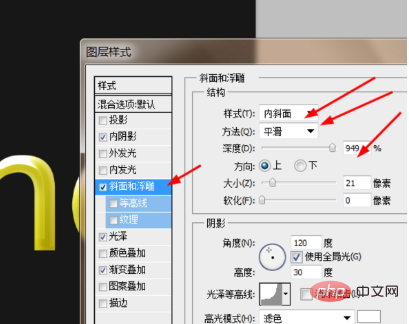
6. Appuyez sur ctrl et cliquez sur le calque de police pour créer une sélection et créez un nouveau calque rempli d'orange.
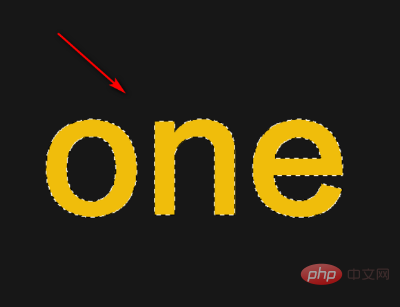
7. Enfin, changez le mode de fusion du calque 1 en lumière ponctuelle.
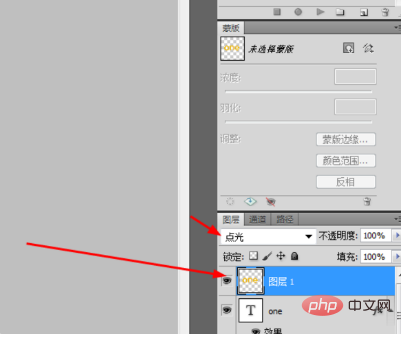
8. Enfin, le texte doré a été ajusté.
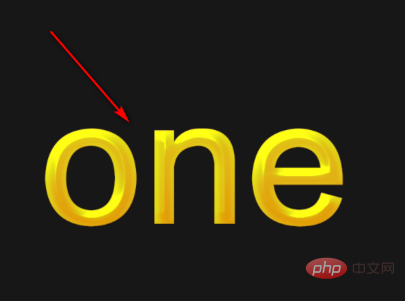
Pour plus de tutoriels liés au PS, veuillez visiter la colonne Tutoriel PS !
Ce qui précède est le contenu détaillé de. pour plus d'informations, suivez d'autres articles connexes sur le site Web de PHP en chinois!

